
Você ama seu Chromebook, mas deseja acessar seus arquivos do Dropbox com facilidade? Usar o login na web não é fácil o suficiente para o uso diário. Existem maneiras melhores de fazer isso.
Se você usa os serviços de nuvem por tempo suficiente para pensar que um Chromebook vale a pena, sem dúvida você tem uma pilha de arquivos no Dropbox. Você pode até mesmo estar sincronizando arquivos do seu Android para Dropbox automaticamente Sincronizar diretórios de cartão SD para DropBox com DropSpace [Android] automaticamente sincronizar diretórios de cartão SD para DropBox com DropSpace [Android] Se você é como eu, o ano novo é um tempo para refrescante e mudando as coisas. Algo que eu gosto de fazer para o meu telefone é verificar se há agora uma maneira melhor de fazer ... Leia mais, em seguida, querendo saber como obter acesso fácil a eles. Mas a sincronização desses arquivos do Dropbox com o Chromebook não é tão simples quanto em uma máquina Mac ou Windows, porque você não pode simplesmente baixar um aplicativo para adicionar a unidade do Dropbox ao seu sistema de arquivos. Em vez disso, você precisa fazer algo um pouco inteligente. Veja o que você pode fazer.
Prepare-se para sincronizar o Dropbox com o Chromebook
Para começar, crie uma pasta no seu Google Drive chamada "Dropbox". Isso será usado pelos dois métodos a seguir para sincronizar seus arquivos entre o Dropbox e o Google Drive.
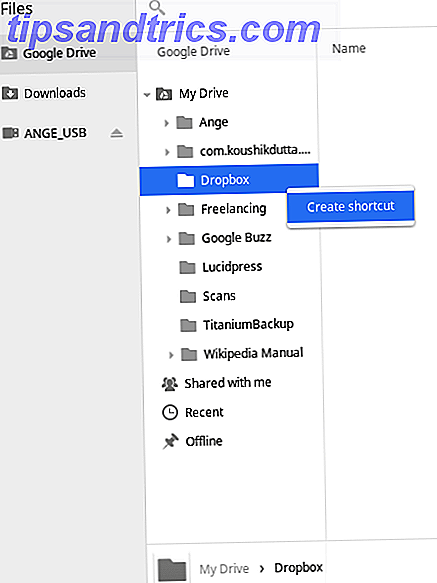
Para facilitar ainda mais sua vida, use o aplicativo Arquivos em seu Chromebook para navegar até a pasta do Dropbox no Google Drive e crie um atalho para ele. Se você for usar seu Chromebook para viajar Seu Chromebook Como dispositivo de viagem definitivo Seu Chromebook como dispositivo de viagem definitivo Se você estiver decidindo qual dispositivo obter para sua próxima viagem, considere verificar Chromebooks. Mas por que escolher um Chromebook para viagens? Porque, quando se trata de viajar, eles estão no local. Leia mais, o Google Drive garantirá automaticamente que esses arquivos estejam acessíveis off-line. Depois de configurar a sincronização, tudo o que você precisa fazer para acessar os arquivos do Dropbox é acessar esse atalho, bem como o processo em qualquer outro computador. Fantástico!
Use o IFTTT para sincronizar o Dropbox com o Google Drive
Primeiro, você precisará de uma conta IFTTT, com acesso concedido para o Dropbox e o Google Drive. Então você pode usar este Dropbox para receita do Google Drive aqui para adicionar todos os arquivos enviados para o Dropbox diretamente para o seu Google Drive.
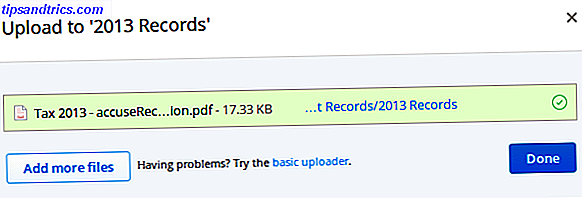
Se você quiser, é possível ajustar um pouco para usar uma subpasta do Dropbox em vez da coisa toda. A receita está configurada para que, seja lá o que você enviar para o Dropbox, ela seja copiada para uma pasta chamada "Dropbox" no seu Google Drive. Todas as subpastas necessárias serão criadas automaticamente no Drive. Infelizmente, não será sincronizado com seus documentos antigos do Dropbox. No entanto, o próximo método de sincronização pode ser usado para fazer isso por você.
Agora, essa solução é ótima para deixar o conteúdo do seu Dropbox em um local de fácil acesso com seus arquivos do Chromebook. Mas, como você pode ver, é apenas de mão única. Com essa configuração, você não pode enviar arquivos para a pasta do Google Drive e sincronizá-los com o Dropbox. É possível fazer uma sincronização bidirecional, mas isso vai custar um pouco.
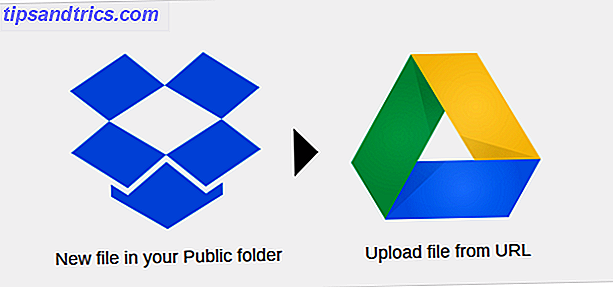
Sincronização bidirecional do Dropbox usando o Cloud HQ
O Cloud HQ é um ótimo serviço projetado especificamente para sincronizar seus dados em toda a nuvem. Ele foi feito para pessoas como você, que querem sincronização bidirecional entre o Dropbox e o Google Drive, ou o Evernote, etc. É uma sincronização contínua em tempo real. Mas não é grátis (se você estiver sincronizando mais de 50 arquivos). Vai custar-lhe um mínimo de 9, 90 dólares por mês, o que não é mau considerando o que pode fazer. Você pode experimentá-lo por 14 dias gratuitamente, então dê um teste agora.
Na verdade, mesmo que você não queira a sincronização bidirecional, usar o Cloud HQ é uma ótima maneira de colocar seus arquivos do Dropbox no Google Drive, já que a solução IFTTT não sincronizará seus documentos antigos. Portanto, inscreva-se no teste de 15 dias e sincronize seus documentos. Observe também que, durante o período de avaliação, você está limitado a 2 GB de dados sincronizados, portanto, se sua conta do Dropbox for maior do que isso, talvez você queira especificar uma subpasta para sincronizar.
Configurar o Cloud HQ é realmente simples, basta seguir as instruções para autorizá-lo com o Dropbox e o Google Drive. Certifique-se de configurar a sincronização apenas com sua subpasta do Dropbox no Google Drive, ou pode ficar confuso. Você pode optar por sincronizar somente de duas vias ou de uma direção e continuamente ou apenas uma vez. É a sua escolha.
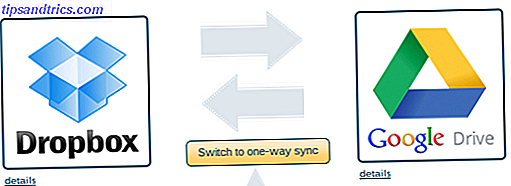
Se você usa Basecamp, Evernote, Skydrive ou algum outro serviço na nuvem O Cloud Storage Showdown - Dropbox, Google Drive, SkyDrive e Mais O Cloud Storage Showdown - Dropbox, Google Drive, SkyDrive & More A cena de armazenamento em nuvem esquentou recentemente, com um entrada aguardada pelo Google e um renovado SkyDrive da Microsoft. O Dropbox não é contestado pelos principais players há muito tempo, mas isso mudou ... Leia Mais, você pode usar o Cloud HQ para configurar a sincronização com seu Chromebook também para esses serviços. Ele também pode fazer sincronização de três vias para você entre os serviços.
Empacotando
Se você quiser continuar apenas com o método de sincronização do IFTTT Dropbox, deixe sua associação de avaliação do Cloud HQ expirar depois de ter sincronizado seus documentos antigos. Se você quiser continuar com a sincronização do Cloud HQ, lembre-se de desativar a receita do IFTTT ou duplicar documentos.
Não se esqueça de instalar o aplicativo Dropbox para o Chrome também. Os arquivos podem ser carregados ou baixados diretamente do Dropbox usando este método.
Existem mais maneiras de sincronizar documentos entre o Dropbox e o Google Drive? Claro! Vamos falar sobre as ferramentas para sincronizar documentos em nuvem O poder da nuvem: como sincronizar arquivos em serviços de armazenamento O poder da nuvem: como sincronizar arquivos em serviços de armazenamento A capacidade de sincronizar de nossos muitos dispositivos para a nuvem é um benefício incrível da moderna Informática. Somos capazes de levar nossos arquivos conosco em dispositivos móveis, acessá-los de outros computadores sem ... Leia mais que funcione melhor para você.
Créditos da Imagem: TechnologyGuide TestLab Via Flickr


![Aplicativo Gratuito da Bíblia Sagrada baixado para mais de 50 milhões de dispositivos móveis [Atualizações]](https://www.tipsandtrics.com/img/android/885/free-holy-bible-app-downloaded-over-50-million-mobile-devices.jpg)
